Excel- ում բացվող ցուցակից ինչպե՞ս ընտրել մի քանի իրեր:
Բացվող ցուցակը հաճախ օգտագործվում է Excel- ի ամենօրյա աշխատանքում: Լռելյայնորեն, միայն մեկ տարր կարող է ընտրվել բացվող ցուցակում: Բայց որոշ ժամանակներում կարող է անհրաժեշտ լինել բացվող ցուցակից մի քանի տարր ընտրել մեկ մեկ բջիջում, ինչպես ցույց է տրված նկարում: Ինչպե՞ս կարող եք այն կարգավորել Excel- ում:
 |
 |
 |
Ընտրեք մի քանի տարրեր բացվող ցուցակից VBA- ով բջիջ
Ընտրեք մի քանի տարրեր բացվող ցուցակից բջիջի մեջ հեշտությամբ և արագ
Ընտրեք մի քանի տարրեր բացվող ցուցակից VBA- ով բջիջ
Ահա մի քանի VBA- ն կարող է լավություն ցուցաբերել ձեզ այս աշխատանքը լուծելու հարցում:
Բջջի բացվող ցուցակից ընտրեք կրկնօրինակ իրեր
1. Բացվող ցուցակ ստեղծելուց հետո ընտրելու համար աջ կտտացրեք թերթիկի ներդիրին Դիտել կոդը համատեքստի ընտրացանկից:
2. Հետո Microsoft Visual Basic հավելվածների համար պատուհանը, պատճենեք և տեղադրեք կոդը ներքևում դատարկ սցենարում:
VBA. Բջջի բացվող ցուցակից ընտրեք բազմաթիվ իրեր
Private Sub Worksheet_Change(ByVal Target As Range)
'UpdatebyExtendoffice20221111
Dim xRgVal As Range
Dim xStrNew As String
On Error Resume Next
Set xRgVal = Cells.SpecialCells(xlCellTypeAllValidation)
If (Target.Count > 1) Or (xRgVal Is Nothing) Then Exit Sub
If Intersect(Target, xRgVal) Is Nothing Then Exit Sub
If Target.Value = "" Then Exit Sub
Application.EnableEvents = False
xStrNew = Target.Value
Application.Undo
If xStrNew = Target.Value Then
Else
xStrNew = xStrNew & " " & Target.Value
Target.Value = xStrNew
End If
Application.EnableEvents = True
End Sub3. Պահեք կոդը և փակեք պատուհանը ՝ բացվող ցուցակին վերադառնալու համար: Այժմ բացվող ցանկից կարող եք ընտրել բազմաթիվ իրեր:
Նշում.
1. VBA- ի միջոցով այն իրերն առանձնացնում է ըստ տարածության, կարող ես փոխել xStrNew = xStrNew & "" & Նպատակ. Արժեք ուրիշներին `սահմանը փոխելու համար, ինչպես ձեզ հարկավոր է: Օրինակ, xStrNew = xStrNew & "," & Նպատակ. Արժեք կետերը բաժանելու են ստորակետերով:
2. Այս VBA կոդը աշխատում է թերթի բոլոր բացվող ցուցակների համար:
Առանց կրկնության բացվող ցուցակից բջիջ ընտրեք բազմաթիվ իրեր
Եթե պարզապես ուզում եք բացվող ցուցակից բջիջ ընտրել եզակի իրեր, կարող եք կրկնել վերը նշված քայլերը և օգտագործել ներքևի կոդը:
VBA without առանց կրկնության ընտրեք մի քանի տարր բացվող ցուցակից դեպի բջիջ
Private Sub Worksheet_Change(ByVal Target As Range)
'UpdatebyExtendoffice20221111
Dim I As Integer
Dim xRgVal As Range
Dim xStrNew As String
Dim xStrOld As String
Dim xFlag As Boolean
Dim xArr
On Error Resume Next
Set xRgVal = Cells.SpecialCells(xlCellTypeAllValidation)
If (Target.Count > 1) Or (xRgVal Is Nothing) Then Exit Sub
If Intersect(Target, xRgVal) Is Nothing Then Exit Sub
If Target.Value = "" Then Exit Sub
Application.EnableEvents = False
xFlag = True
xStrNew = " " & Target.Value & " "
Application.Undo
xStrOld = Target.Value
If InStr(1, xStrOld, xStrNew) = 0 Then
xStrNew = xStrNew & xStrOld & " "
Else
xStrNew = xStrOld
End If
Target.Value = xStrNew
Application.EnableEvents = True
End Sub
Երկու վերը նշված VBA կոդերը չեն կարող ջնջել բջիջի բովանդակության մասերը, միայն աջակցում են բջիջի բոլոր տարրերը մաքրելու համար:
Ընտրեք մի քանի տարրեր բացվող ցուցակից բջիջի մեջ հեշտությամբ և արագ
Excel-ում, բացի VBA կոդից, այլ եղանակներ չկան բջիջում բացվող ցուցակից ընտրված մի քանի տարրեր թույլատրելու համար: Այնուամենայնիվ, ի Բազմակի ընտրության Բացվող ցուցակ առանձնահատկությունը Excel- ի համար նախատեսված գործիքներ կարող է արագ և հեշտությամբ կարգավորել այս աշխատանքը սեղմումներով:
Քայլ 1. Ընտրեք Kutools > Բացվող ցուցակ > Բազմակի ընտրության բացվող ցուցակ
Քայլ 2. Բազմակի ընտրության բացվող ցանկի երկխոսության մեջ նշեք կարգավորումները
- Սահմանել շրջանակը;
- Նշեք տարանջատիչը բջջի սահմանազատող տարրերի համար.
- Որոշեք տեքստի ուղղությունը.
- Սեղմեք OK.

Արդյունքը:
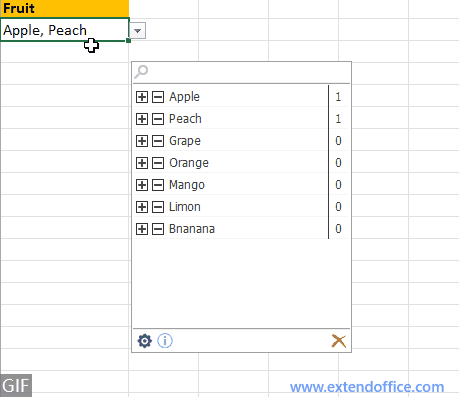
Excel- ում հեշտությամբ ստեղծեք դինամիկ 2-մակարդակի կամ բազմաստիճան կախված բացվող ցուցակ
|
| Excel- ում 2 մակարդակի կամ բազմակի մակարդակի բացվող ցուցակ ստեղծելու համար բարդ է: Այստեղ Դինամիկ բացվող ցուցակ օգտակարությունը Excel- ի համար նախատեսված գործիքներ կարող է քեզ լավություն անել: Այն, ինչ դուք միայն պետք է անեք, պատվիրել տվյալները, ինչպես ցույց է տրված օրինակում, ապա ընտրել տվյալների տիրույթն ու ելքային միջակայքը, ապա թողնել այն օգտակար ծառայությանը: Կտտացրեք 30 օր անվճար փորձաշրջանի համար: |
 |
| Excel- ի համար նախատեսված գործիքներ. Ավելի քան 300 հարմար Excel հավելվածներով, 30 օրում առանց սահմանափակումների անվճար փորձեք: |
Գրասենյակի արտադրողականության լավագույն գործիքները
Լրացրեք ձեր Excel-ի հմտությունները Kutools-ի հետ Excel-ի համար և փորձեք արդյունավետությունը, ինչպես երբեք: Kutools-ը Excel-ի համար առաջարկում է ավելի քան 300 առաջադեմ առանձնահատկություններ՝ արտադրողականությունը բարձրացնելու և ժամանակ խնայելու համար: Սեղմեք այստեղ՝ Ձեզ ամենաշատ անհրաժեշտ հատկանիշը ստանալու համար...

Office Tab- ը Tabbed ինտերֆեյսը բերում է Office, և ձեր աշխատանքը շատ ավելի դյուրին դարձրեք
- Միացնել ներդիրներով խմբագրումը և ընթերցումը Word, Excel, PowerPoint- ով, Հրատարակիչ, Access, Visio և Project:
- Բացեք և ստեղծեք բազմաթիվ փաստաթղթեր նույն պատուհանի նոր ներդիրներում, այլ ոչ թե նոր պատուհաններում:
- Բարձրացնում է ձեր արտադրողականությունը 50%-ով և նվազեցնում մկնիկի հարյուրավոր սեղմումները ձեզ համար ամեն օր:
